曾几何时,那些有着快速的Wi-Fi无线网络连接企业办公环境的日子已经一去不复返了。在彼时的企业办公环境下,企业为客户和员工提供快速、可靠的无线网络已然是必不可少的了。
对于无线网络而言,恰当的现场实地测量和维护是至关重要的,特别是对于网络通信流量很大的无线网络尤其如此,如公共场所的Wi-Fi热点。而当需要通过Wi-Fi传输流媒体视频或语音时,无线网络Wi-Fi速度更是至关重要。
网络信号干扰、拥塞,不当的安全设置和缺乏维护仅仅只是可能会对您企业的无线网络性能产生负面影响的几个因素。而庆幸的是,企业网络管理者们可以通过如下的一些技巧,来解决这些问题。
但在我进行深入的细节探讨研究之前,我认为有必要介绍一下相关的背景。Wi-Fi是关乎通话时长(airtime)的,即:无线设备和接入点(AP)的时间传输量。通话时长(airtime)是很重要的,因为通常在一个既定的信道一次只能有一个设备可以传输信号。无线设备和AP接入点必须分享电波,并轮流通话。传输速度越慢,一款设备所占用的通话时长就越长,因而分配给其他设备的通话时长就越少。
的确,多用户MIMO现在已然使得一个AP接入点能够在同一信道同时发送到多个无线设备。但是,该技术才刚刚兴起,想要很多设备都能够支持该技术将仍然需要一段时间,尤其是商业和企业级AP接入点。
请注意,如果您企业的工作场没有Wi-Fi完全覆盖,添加或移动现有的无线AP很可能是最好的开始。但是,如果主要问题并不是覆盖范围的话,那么您企业主要关心的应该是无线网络速度慢的问题了,那么,我建议您企业在添加或移动现有的无线AP接入点之前,可以借鉴如下这个故事中所介绍的技巧。
如果您企业的网络有一个无线控制器或您的AP具有内置的控制器功能,那么,您可以从一个中央接口调整设置。否则,您很可能需要登录到每一个AP,以执行我建议的变化。
1、最大限度地减少干扰
优化Wi-Fi时首先要做的事情之一便是要减少或消除干扰。与有线网络电缆的工作原理不同,您企业无法很容易地控制Wi-Fi的传输介质:无线电波。可能会有一些类型的干扰您必须抗衡,无论其是来自附近其他的Wi-Fi网络,或是您企业自己网络的同信道干扰,或是同一无线电频谱的非Wi-Fi信号。
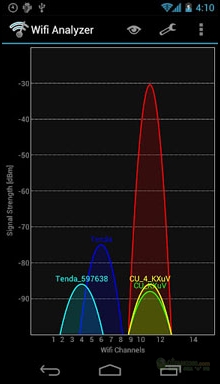
Android版WiFi分析测试应用程序app stumbler清楚地显示了同信道干扰。
先从最可控的的开始:同信道干扰,这是由具有相同或重叠的信道的两个或多个Wi-Fi接入点造成的干扰。尽管大多数接入点应该有一个挑选最好通道渠道的自动功能,但我仍然建议您企业仔细检查一下其自动选择的通道。
较之在5GHz频段,同信道干扰在2.4GHz频段是个大问题。在2.4GHz频段有11个信道,但只有3个信道不重叠:1,6和11。在5GHz频段,有多达24个渠道,如果使用传统的20MHz信道宽度,他们不重叠。虽然一些AP接入点不支持所有的信道,而更大的信道宽度导致一定的重叠,但5GHz的频段仍然很大。
当检查小型网络的通道时,如只有六个或更少的接入点,您可以在笔记本电脑或Android设备上使用一款免费的无线网络连接stumbler。这些简单的应用程序扫描电波,并列出附近有关的无线路由器和接入点,包括信道使用的基本细节。
对于较大的网络,可以考虑在部署和定期检查时使用基于地图的Wi-Fi测量工具(如AirMagnet、Ekahau或Tamograph的产品)。通过捕获Wi-Fi信号,这些工具使您能够运行一个完整的射频频谱,扫描寻找非Wi-Fi干扰。
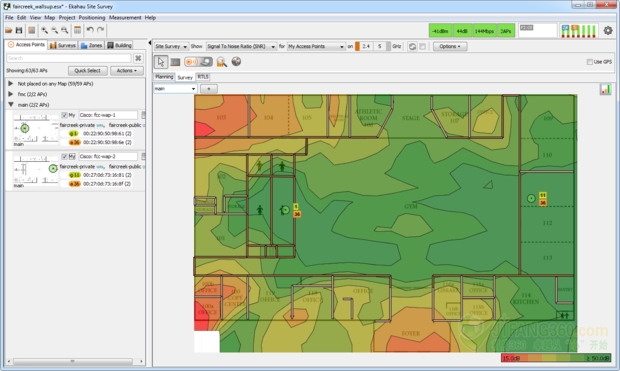
Ekahau现场调查,类似的工具可以显示同信道干扰的热图。
对于持续的干扰监测,使用内置到AP的任何功能都会提醒您是否有恶意AP和/或其他干扰。
基于地图的无线Wi-Fi网络连接测量解决方案通常会提供一些自动信道分析和规划功能。但是,如果您企业正在执行一项在一个较小的网络利用一个简单的无线网络Wi-Fi stumbler连接的一项调查,那么您必须手动创建一个频道规划。您第一次可能想要从在您的覆盖区域的外边缘的接入点分配信道开始,因为您必须处理相邻的无线网络。然后您的工作就逐渐步入正轨了,这样您更有可能只处理自己的接入点了。
2、使用5GHz频段和频段切换
如前所述,5GHz频段所提供的信道渠道比2.4GHz更多;因此,我强烈鼓励企业选择双频接入点,并支持5GHz。这允许较旧的Wi-Fi设备能够在较低的波段连接,同时使得较新的双波段设备能够通过更高的频带连接。在较低的频段拥堵少通常意味着更快的连接,而在更高的频段的设备通常支持更高的数据速率,这两者都有助于降低设备的通话时间。虽然不是所有新的Wi-Fi设备都是双频段的,但今天越来越多的设备已经是了,尤其是高端智能手机和平板电脑。
除了支持5GHz频段,企业无线网络管理者还可以考虑使用由AP接入点提供的任何频段切换(Band Steering)功能。这可以鼓励或强制双频设备连接到更高的频段,而不是交由设备或用户自行处理。
许多AP接入点只允许企业启用或禁用频段切换功能,而一些还允许您配置信号阈值,这样会使得双频段的设备在2.4GHz频段有一个更强的信号,而不强制使用5GHz频段。这是有益的,因为5GHz提供了一个比较低的频段短距离。如果您的AP接入点支持的话,我建议使用信号阈值设置——其提供了在2.4GHz频段减少拥挤的良好平衡的同时,为用户提供最佳的信号。
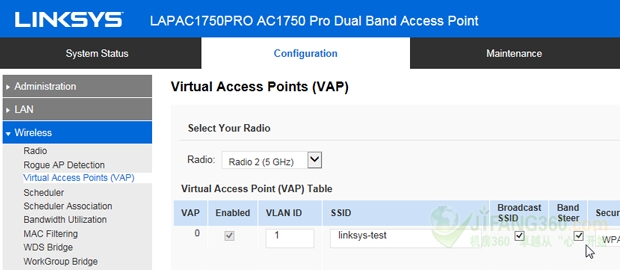
即使您的AP接入点不允许您配置信号阈值(如上图所示),其可能有一个默认的阈值设置。
3、只使用WPA2安全
尽管几乎所有的AP接入点仍然支持,但WEP安全其实是不安全的,并不是什么秘密。因此,使用WPA或WPA2是相当重要的。然而,使用第一个版本的WPA时,无线网络的数据传输的最大速率是有限制的:54Mbps,旧的802.11a和802.11g标准的最大速率。
为了确保您企业可以充分享受到802.11n标准(最多高达450Mbps)和802.11ac标准(目前高达1.3Gbps)所提供的更高数据速率的优势,仅使用WPA2安全与AES加密。除非您专门只选择WPA2,许多AP接入点将默认支持两个版本。因为当前几乎所有的无线设备均支持这两个版本,而您应该强制使用第二个。
4、减少SSID的数量
如果您企业在AP接入点配置了多个SSID,请记住,每个虚拟无线网络广播信标包必须单独管理。这会消耗更多的通话时间,因此使用多个SSID务必要谨慎。一个私有的SSID和一个公共SSID肯定是可以接受的,但我会远离使用虚拟的SSID来执行诸如按部门分离无线接入这类事情。
如果网络隔离是必要的,考虑使用802.1x认证,以动态分配用户到VLAN连接到SSID。这样您企业可以有一个私有的SSID,同时有能够将无线流量分离。
#p#
5、不要隐藏SSID
您可能听说过,通过禁用SSID的广播信标隐藏网络名称可以帮助安全。然而,这只是隐藏了普通用户的网络名称;大多数设备将显示附近有一个未命名的网络。此外,任何人只要有一个Wi-Fi分析仪通常都可以发现SSID,因为它仍然会管理一些流量。
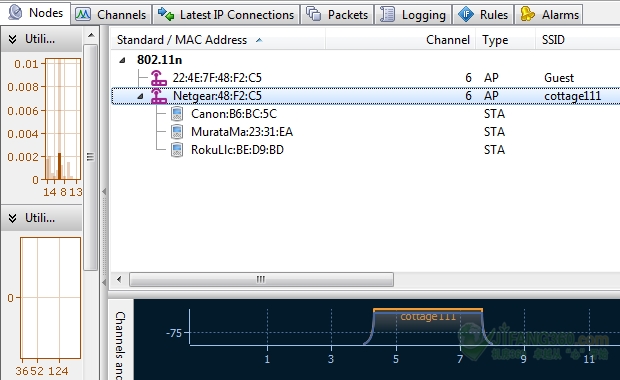
这种无线网络分析仪在我将一款设备连接到网络后显示了隐藏的SSID‘cottage111’。
隐藏SSID也造成网络上流量的额外管理,如探测请求和响应,这会占用更多的通话时间。此外,隐藏的SSID可以是混乱和费时的,因为用户必须手动输入网络名称才能连接到Wi-Fi。因此,这种安全的方法实际上弊大于利。
一个更为有利的安全技术是使用企业模式的WPA2。如果您发现企业模式很难建立,网络上的不是所有设备都支持它,一定要有一个长期和强有力的有大小写混合字符的密码。同时考虑在任何用户离开企业或丢失一个Wi-Fi设备后都要定期改变密码。
6、禁用较低的数据速率和标准
虽然802.11n产品理论上支持的最大数据传输速率高达450Mbps,而当前的802.11ac设备最高达1.3Gbps,AP在2.4GHz频段可传输1Mbps,5GHz频段可传输6Mbps的流量。一般而言,距离AP越远,信号就越低,数据速率也会越低。
然而,即使网络的覆盖范围和信号良好,大多数AP通过默认发送管理或组播流量,如SSID信标,以非常低的速率,而不是以最大数据率(其发送常规数据通信时经常这样做)。增加AP的最低或组播数据速率可以强制管理流量以更快的速度发送,有效地降低整体的通话时间。
这种技术还可以帮助设备自动连接到更好的AP,更迅速。例如,某些设备在默认情况下,可能不会找另一个AP接入点漫游,直到他们完全失去了与他们当前连接到AP的连接。到目前为止,信号和数据速率是在最低限度由AP支持的,因此直到设备传输,这可能不会发生。如果您增加了最小的数据速率,您将基本上缩小了每个AP的最大覆盖区域,但在同一时间增加了整体网络性能。
当禁用较低的数据速率,可以有效地禁用旧的无线标准的支持。例如,如果禁用所有11Mbps及以下的数据速率,防止802.11b设备的使用,因为该标准的最大数据传输速率为11Mbps。对于大多数网络,禁用802.11b支持是可以接受的,但是您可能不想完全禁用的下一个标准:802.11g,这最大速率为54Mbps。
目前并没有针对所有的网络均适用的任何建议的最低数据速率;该决定取决于网络的独特的覆盖范围和其它因素。如果您想有一个适度的变化,也许尝试禁用11Mbps及以下的速率。一个非常积极的变化,可以考虑禁用48Mbps及以下的速率,仍允许使用的最流行的标准:支持802.11a/g/n/ac。
![]()
这是一个AP的最小或组播数据速率设置的一个例子。
7、合理配置通道宽度
正如前面提到的,Wi-Fi无线网络可以使用不同的信道宽度。通常,信道宽度越大,一次发送的数据可以就越多,而使用的通话时间也就越少。802.11b/g标准仅仅支持传统的20MHz的信道宽度, 802.11n增加了40MHz的支持,而802.11ac标准增加了80MHz的支持,在未来或将160MHz。
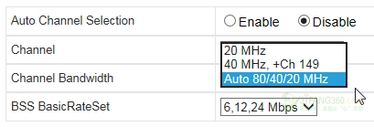
该AP可以设置为自动20/40/80信道宽度,而另一些可能会允许您设置只有自动20/40。
鉴于2.4GHz频段如此的小(并支持802.11g),您会希望在该频段保持传统的20MHz信道宽度。对于5GHz频段,可以考虑使用自动通道宽度设置。虽然提高到80MHz的只允许802.11ac设备实现更快的数据传输速率,但这对于今天大多数网络不是好的方法,因为它会阻止双频802.11n设备无法在该频段连接。
8、缩小数据包大小和传输时间
一定的流量都可以缩小数据包大小和传输时间,这可以有助于提高速度和减少通话时间。如果这在您企业的AP上可以实现,其可以在先进的无线/无线设置中更改。虽然每个单独的调整可能只会使您只看到性能轻微的提升,但当所有这些调整结合起来,您可以看到一个相当明显的差异。
·如果您企业没有802.11b客户端,您可以启用短前导码长度以缩短数据包的头信息。
·启用短槽时间可以降低任何重传时间。
·短保护间隔缩短了数据包传输所需要的时间,可以提高数据传输速率。
·帧聚合允许在一个单一的传输发送多帧,但务必谨慎使用:这在苹果公司的产品中可能会导致兼容性问题。
9、升级旧的802.11b/g客户端
我前面已经谈到了如何禁用支持旧的无线标准,可以帮助提高管理流量的速度,并有助于迫使慢速设备连接到一个更好的AP。但是,使用旧的标准会减慢所有流量的数据速率,甚至是使用较新标准的设备。
如果您企业网络有任何仅支持802.11b/g标准的设备,考虑升级到至少双频802.11n,或者最好802.11ac。虽然针对企业内部使用的笔记本电脑或台式电脑,升级内部的Wi-Fi通常是可能的,但更快,更简单的方法是添加一个USB无线网卡。他们是无痛的安装且相对便宜,在线价格通常30到50美元不等。
总结
永远记住,通话时间是无线网络的关键。虽然您企业可能不一定要非常快速的无线网络连接,降低通话时间airtimes并增加传输速度可能需要使用重或密集以支持网络。
如果您企业网络的覆盖率是可以接受的,我建议您可以在添加或改变AP的位置前先尝试我最开始介绍的技术。表现不佳有可能是某一个应解决的原因所造成的,或者可以采用其他方式,借助简单的设置变化以提高性能。
由于无线网络Wi-Fi有如此多的变量,有时很容易责怪的无线网络问题,其实是源于一般的网络问题。例如,如果无线是缓慢的,真正的问题可能是因特网的连接问题,或者甚至是一个错误配置造成的,如低带宽限制了AP。因此,当解决您企业的Wi-Fi连接速度问题时,您还应该考虑那些一般性的网络问题。
























